با استفاده از GPEDIT یا REGEDIT نام و آدرس ایمیل را در صفحه قفل پنهان کنید
به دلایل حفظ حریم خصوصی و امنیتی، ممکن است تصمیم بگیرید که نمی خواهید نام واقعی و آدرس ایمیل خود را در صفحه قفل ویندوز 10 خود نمایش دهید، جایی که پین یا رمز عبور(Password) خود را برای ورود به سیستم وارد می کنید. می توانید آدرس ایمیل خود را از طریق تنظیمات حذف کنید - اما در این پست به شما می گوییم چگونه نام واقعی و آدرس ایمیل خود را در صفحه قفل (Lock Screen)ویندوز 10(Windows 10) با استفاده از Group Policy یا ویرایشگر رجیستری(Registry Editor) مخفی کنید .
(Hide)نام واقعی و آدرس ایمیل را در صفحه قفل (Lock Screen)ویندوز 10 (Windows 10) مخفی کنید
با استفاده از تنظیمات Group Policy
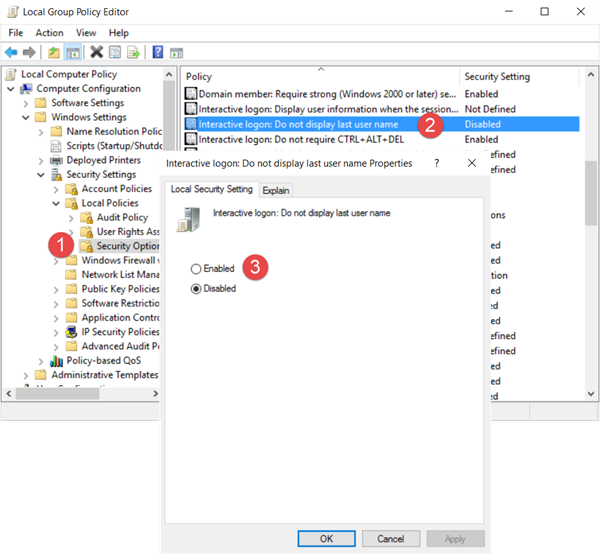
gpedit.msc را اجرا(Run) کنید و به تنظیمات زیر بروید:
Computer Configuration > Windows Settings > Security Settings > Local Policies > Security Options
روی ورود به سیستم تعاملی دوبار کلیک کنید : تنظیمات نام کاربری را نمایش ندهید و (Interactive logon: Do not display last user name)فعال کردن(Enable) را انتخاب کنید .
This security setting determines whether the name of the last user to log on to the computer is displayed in the Windows logon screen. If this policy is enabled, the name of the last user to successfully log on is not displayed in the Logon Screen.
روی Apply کلیک کنید و خارج شوید.
با استفاده از ویرایشگر رجیستری(Using Registry Editor)
regedit را اجرا(Run) کرده و به کلید رجیستری زیر بروید:
HKEY_LOCAL_MACHINE\SOFTWARE\Microsoft\Windows\CurrentVersion\Policies\System
در قسمت سمت راست، روی dontdisplaylastusername دوبار کلیک کنید و مقدار آن را مطابق شکل زیر از 0 به 1 تغییر دهید .
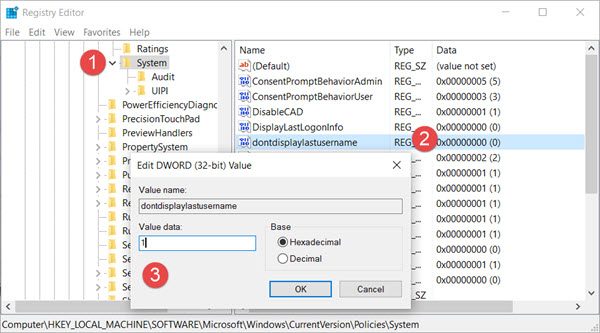
همچنین یک کلید DontDisplayLockedUserId را در آنجا خواهید دید . مقادیر ممکن برای DontDisplayLockedUserID عبارتند از:
- 1: نام نمایشی کاربر قفل شده و شناسه کاربری را نشان دهید
- 2: فقط نام نمایشی کاربر قفل شده را نشان دهید
- 3: اطلاعات کاربر قفل شده را نمایش ندهید
2 یا 3 را بسته به ترجیح خود انتخاب کنید، تنظیمات را ذخیره کرده و از ویرایشگر رجیستری(Registry Editor) خارج شوید .
اکنون ویندوز 10 نام و آدرس ایمیل شما را در صفحه قفل(Lock Screen) پنهان می کند .
Related posts
Hide Network icon در Sign-in screen and Lock screen در Windows 10
Make Firefox display Media Controls در Windows 10 Lock Screen
تصاویر Windows 10 Login screen کجا ذخیره شده اند؟
چگونه برای تغییر Windows 11/10 Lock Screen Timeout Period
Lock Screen picture را نگه می دارد در حال تغییر زمانی Windows 10 چکمه های تا
چگونه Lock Screen Clock format را در ویندوز 11/10 تغییر دهید
ویندوز 10 را قادر می سازد Sleep Mode به جای صفحه نمایش قفل
جایی که تصاویر پس زمینه دسکتاپ و قفل صفحه در ویندوز 8 ذخیره می شود
چگونه Google Assistant را در Lock Screen غیرفعال کنیم
نحوه عکس گرفتن یا ضبط ویدیو از صفحه قفل در ویندوز 8.1
چگونه به زور کاربران Chrome به Guest Mode باز با استفاده از REGEDIT، GPEDIT
6 روش برای تغییر قفل صفحه در ویندوز 10 (والپیپر، آیکون، تبلیغات و غیره)
Show Hide Updates Tool wushowhide.diagcab لینک دانلود شکسته
به طور خودکار lock screen را رد می کند اگر Windows چهره شما را تشخیص دهد
غیر فعال کردن File History backup در Windows 10 با استفاده از REGEDIT or GPEDIT
Easy File Locker: Lock، Protect، Hide پوشه ها، فایل ها در Windows PC
Hide or Show Windows Ink Workspace Button در Taskbar در Taskbar در Windows 10
چگونه برای مخفی کردن Notification Content در Lock Screen در Windows 11
غیر فعال کردن Lock Screen در Windows 10 [آموزش]
به طور خودکار lock screen را رد می کند اگر Windows چهره کار را به رسمیت بشناسد
